
Controlerul Sony DualShock 4 este de fapt un gamepad standard și îl puteți conecta la orice computer cu un cablu USB, Bluetooth standard sau adaptorul USB wireless oficial Sony. Va funcționa și într-o varietate de jocuri, deoarece Steam oferă acum suport oficial pentru controlerele DualShock 4.
După ce ați conectat un controler PS4 la un computer, puteți profita și de acesta Redare PS4 la distanță pentru a reda jocuri de pe consola PS4 sau Sony PlayStation Now serviciu de redare în flux a jocurilor de pe serverele Sony.
LEGATE DE: De ce ar trebui să obțineți un controler Xbox pentru jocuri pe PC
Controlerele Xbox ale Microsoft funcționează în continuare cel mai bine pentru jocurile pe PC , deoarece acestea sunt acceptate oficial de Microsoft și multe jocuri acceptă în special controlerele Xbox 360 și Xbox One. Dacă achiziționați în schimb un controler pentru jocuri pe computer, probabil că ar trebui să obțineți un controler Xbox. Dar dacă aveți deja un controler PlayStation 4, iată cum să îl configurați cu computerul.
Cum să conectați un controler PS4 la un computer
Puteți conecta controlerul la computer cu ajutorul cablului USB-la-micro-USB inclus - același pe care îl utilizați cu PS4 - și îl puteți folosi ca controler cu fir. Va „funcționa” fără nicio configurare suplimentară.
Dacă doriți să vă conectați controlerul fără fir, Sony vă recomandă să achiziționați oficialul Adaptor wireless DualShock 4 USB ($15).
Pentru a vă conecta wireless controlerul PlayStation 4 la un PC fără hardware suplimentar, va trebui să îl puneți în modul de asociere Bluetooth. Mulți oameni au raportat că conexiunea Bluetooth a controlerului poate fi puțin slabă pe computer, în funcție de chipset-ul și driverele dvs. Bluetooth, deci este posibil să doriți să utilizați o conexiune prin cablu sau un adaptor wireless oficial dacă aveți probleme.
LEGATE DE: Cum să împerecheați un dispozitiv Bluetooth la computer, tabletă sau telefon
Iată cum să împerecheați controlerul fără fir prin Bluetooth, dacă preferați: mai întâi, opriți controlerul dacă este deja pornit. Dacă este pornit și asociat cu un PlayStation 4, țineți apăsat butonul „PlayStation”, apoi selectați opțiunea „Deconectare de la PS4” sau „Enter Rest Mode” în meniul care apare pe televizor. Controlerul se va opri.
Apoi, puneți controlerul în modul de asociere. Apăsați simultan butonul „PlayStation” și butonul „Partajare” de pe controler și țineți-le apăsate. Bara de lumină de pe controler va începe să clipească. Aceasta indică faptul că controlerul este în modul de asociere Bluetooth.
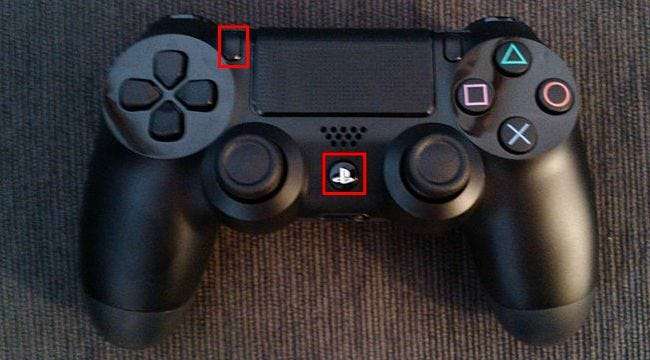
În cele din urmă, conectați controlerul la computerul dvs. așa cum ați face-o asociați orice dispozitiv Bluetooth . Pe Windows 10, puteți deschide aplicația Setări din meniul Start, selectați „Dispozitive”, apoi selectați „Bluetooth”. DualShock 4 va apărea aici ca „controler wireless” dacă este în modul de asociere. Apoi îl puteți selecta și faceți clic pe „Asociere” pentru a-l asocia cu computerul.
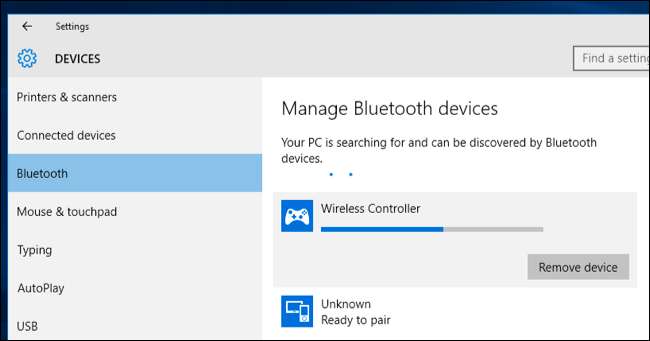
În Windows 7, 8 și 10, puteți deschide panoul Dispozitive și imprimante din panoul de control. Faceți clic pe „Adăugați un dispozitiv” și controlerul va apărea ca un dispozitiv Bluetooth din apropiere. De asemenea, va apărea în lista dispozitivelor conectate aici ca „controler wireless” după conectare.
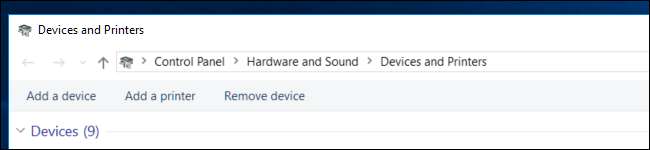
Cum se emulează un controler Steam cu un controler PS4
Valve oferă acum suport oficial pentru controlerul DualShock 4 al PlayStation 4. Acesta va funcționa similar cu un controler Steam, cu suport pentru touchpad-ul controlorului și alte caracteristici. Jocurile care acceptă Steam Controller vor funcționa cu controlerul PS4 și puteți crea, de asemenea, profiluri pentru a emula evenimente de la tastatură și mouse cu controlerul PS4 în diferite jocuri care nu oferă suport oficial pentru controler. Cu alte cuvinte, funcționează la fel ca Steam Controller.
Pentru a activa această caracteristică, deschideți modul Imagine mare în Steam făcând clic pe pictograma „Mod imagine mare” în formă de controler din colțul din dreapta sus al ferestrei Steam.
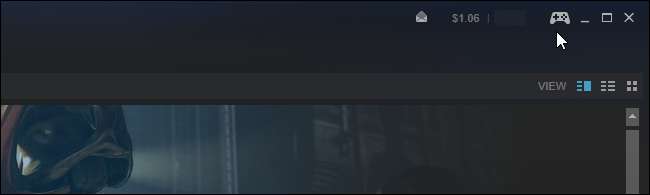
Accesați Setări> Setări controler în modul Imagine mare și activați opțiunea „Suport configurare PS4”.
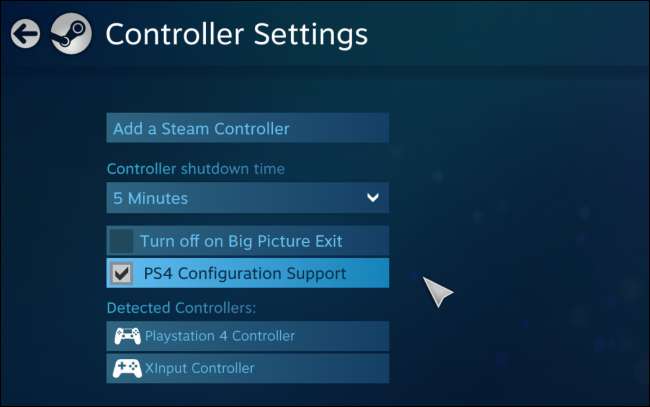
LEGATE DE: Cum se remapează Xbox, PlayStation și alte butoane de control în Steam
Reconectați orice controler PS4 conectat și vor apărea aici. Le puteți selecta și configura în același mod în care ați configura un Steam Controller.
De exemplu, puteți selecta un joc în modul Imagine mare și selectați Gestionare joc> Configurare controler pentru a configura modul în care se comportă controlerul PS4 în joc. Acest ecran oferă o mulțime de opțiuni pentru remaparea ceea ce fac butoanele controlerului într-un joc .

Cum se emulează un controler Xbox cu un controler PS4
LEGATE DE: De ce ar trebui să obțineți un controler Xbox pentru jocuri pe PC
Controlerele Xbox 360 - și controlerele Xbox One, acum că Microsoft a lansat în cele din urmă driverele necesare - sunt de obicei cele mai bune pentru jocurile pe PC. Multe jocuri pe PC sunt concepute special pentru a funcționa cu controlere Xbox . Multe jocuri necesită, de asemenea, intrare „xinput”, pe care o oferă controlerele Xbox, dar alte tipuri de controlere nu.
Dacă utilizați un controler PS4 cu un emulator pentru a juca jocuri mai vechi, puteți configura cu ușurință emulatorul pentru a accepta apăsarea butonului controlerului. Dacă îl utilizați cu un joc pe PC, poate fi necesar să deschideți setările de control ale jocului pe PC și să configurați jocul pentru a răspunde la intrările controlerului.
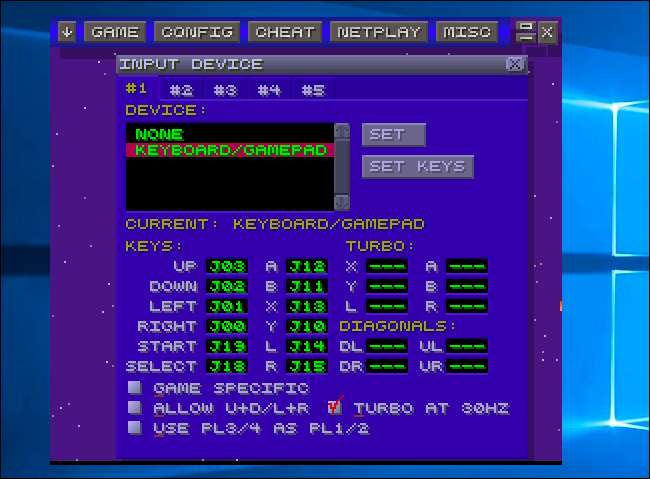
Dar pentru jocurile care se așteaptă la un controler Xbox, poate fi necesar să emulați xinput. Acest lucru va converti intrarea controlerului PS4 la apăsarea echivalentă a butonului Xbox, iar jocurile vor „funcționa” cu DualShock 4 la fel cum ar fi cu un controler Xbox. Vor crede doar că folosiți doar un controler Xbox.
Sony nu a lansat niciun driver oficial pentru controlerul PlayStation 4 pe un PC, deci nu există o modalitate oficială de a face acest lucru. Există instrumente pentru emularea xinput-ului cu un PS4, dar sunt instrumente neoficiale, de la terți, dezvoltate de comunitate.
Vă recomandăm gratuit Intrare Mapper program. Acest instrument va arăta, de asemenea, cu ușurință nivelul bateriei controlerului dvs., ceea ce în mod normal nu veți putea vedea în Windows.
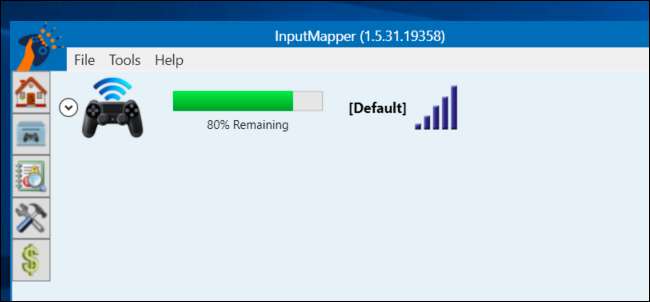
Descărcați și instalați Input Mapper pe computer. Deschideți-l și faceți clic pe pictograma „Profiluri” în formă de controler din partea stângă a ferestrei Input Mapper, apoi faceți clic pe „Profil nou”. Opțiunea „Emulează controler virtual” va fi activată în mod implicit, iar controlerul PS4 ar trebui să funcționeze acum ca un controler Xbox. Nu ar trebui să modificați alte setări.
Deschideți un joc care așteaptă un controler Xbox și ar trebui să funcționeze. Orice solicitare din joc vă va spune în continuare să utilizați butoanele Y, B, A și X ale Xbox în loc de butoanele triunghi, cerc, pătrat și X, dar acele butoane vor funcționa ca cele Xbox echivalente.
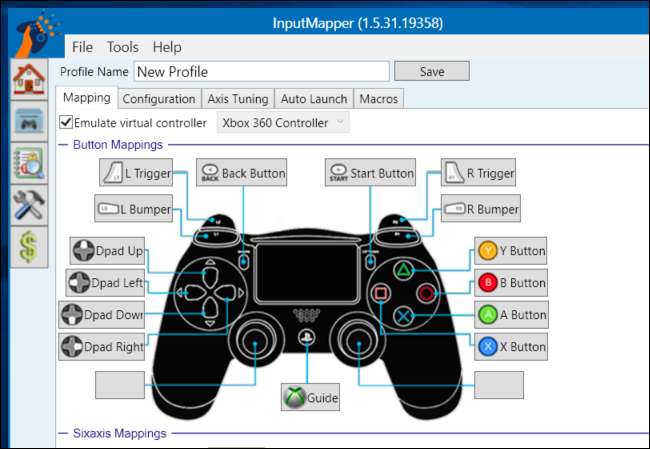
Emularea xinput funcționează numai când InputMapper este deschis, deci va trebui să lăsați acest program deschis atunci când jucați jocuri. Cu toate acestea, dacă faceți clic pe pictograma „Setări” din partea stângă a programului, îi puteți spune să „Începeți cu Windows” și „Începeți Minimizat”. Apoi va începe când porniți computerul și rulați în fundal, astfel încât veți fi întotdeauna gata să mergeți.
InputMapper face și alte lucruri utile, cum ar fi activarea caracteristicii „Trackpad ca mouse”, care vă permite să utilizați trackpad-ul controlerului ca mouse în Windows. Puteți chiar să personalizați culoarea barei de lumină a controlerului și să configurați macrocomenzile.
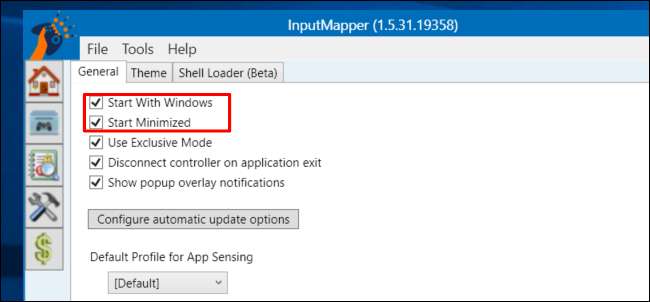
Va trebui să asociați controlerul cu PlayStation 4 înainte de al putea utiliza din nou cu consola. Pentru a face acest lucru, conectați din nou controlerul la PS4 folosind cablul USB al acestuia. Se va împerechea automat cu consola dvs. Pentru ca ulterior să funcționeze cu computerul dvs., va trebui să îl asociați din nou cu computerul din fereastra Bluetooth. Este o problemă mică, dar merită să-ți folosești cu ușurință gamepad-ul pe mai multe dispozitive.
Credit de imagine: Farley Santos pe Flickr , Danny Willyrex la Wikipedia







